win10,1909安装全程
1、默认即可,点下一步

2、默认即可,点现在安装

3、如果有产品密钥就填上,如果没有的话,选,我没有产品密钥,安装后再填上激活,

4、版本根据自己需要,一般是选专业版

5、条款接受,再下一步
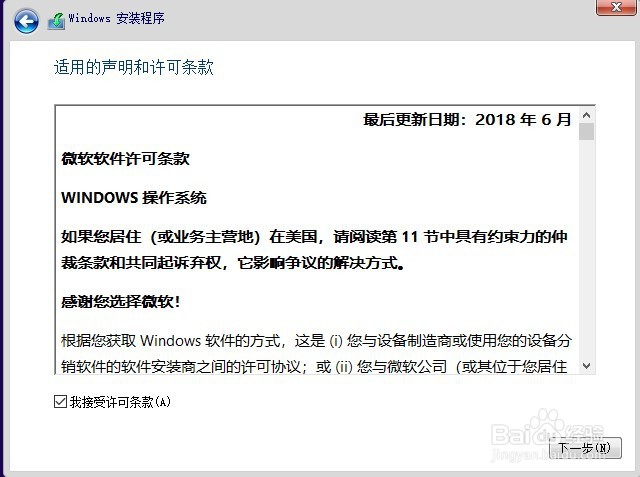
6、升级安装,还是全新安装,一般选择全新安装,选下面的的仅安装

7、这儿显示的驱动器0,茧盯璜阝就是只有一块硬盘,空间也是未分配的未分区,有两种情况,一种是全新的一块硬盘如果是新买的固态硬盘,系统自动会4K对齐的,可以不先分区,进入系统后分区选中,下一步
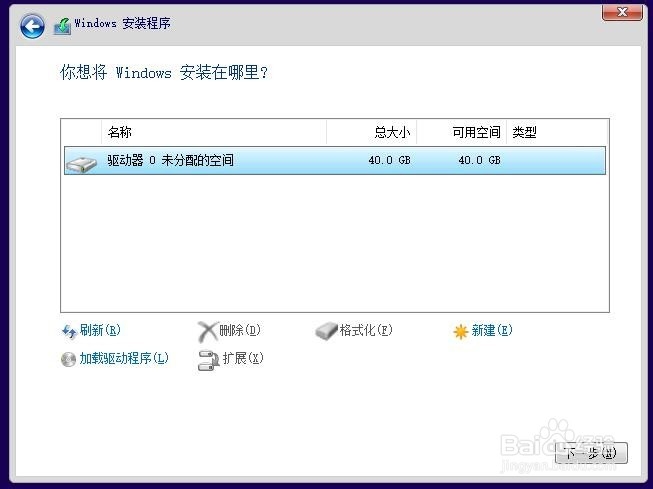
8、如果一块磁盘含有系统的等多个分区(比如觊皱筠桡C盘系统,D盘F盘),C盘D盘F盘等几个分区上都没有重要资料的的话,可以全部删除本块磁盘上的所有的器皆阄诟分区,显示出一个磁盘驱动器未分配的空间比如此图,删除驱动器0上所有的分区123456,分别选中分区,分别删除,就只剩下一个驱动器0未分配的分区,

9、如果驱动器0上有多个分区,除系统分区外的分区比如D盘E盘等含有重要的资料.不能删除的话,一般就选中系统分区一般是分区4,注意通过分区的大小来判断一下,是不是以前的系统分区的大小,

10、选中下一步之后,就是漫长的系统安装过程地区中国或者默认
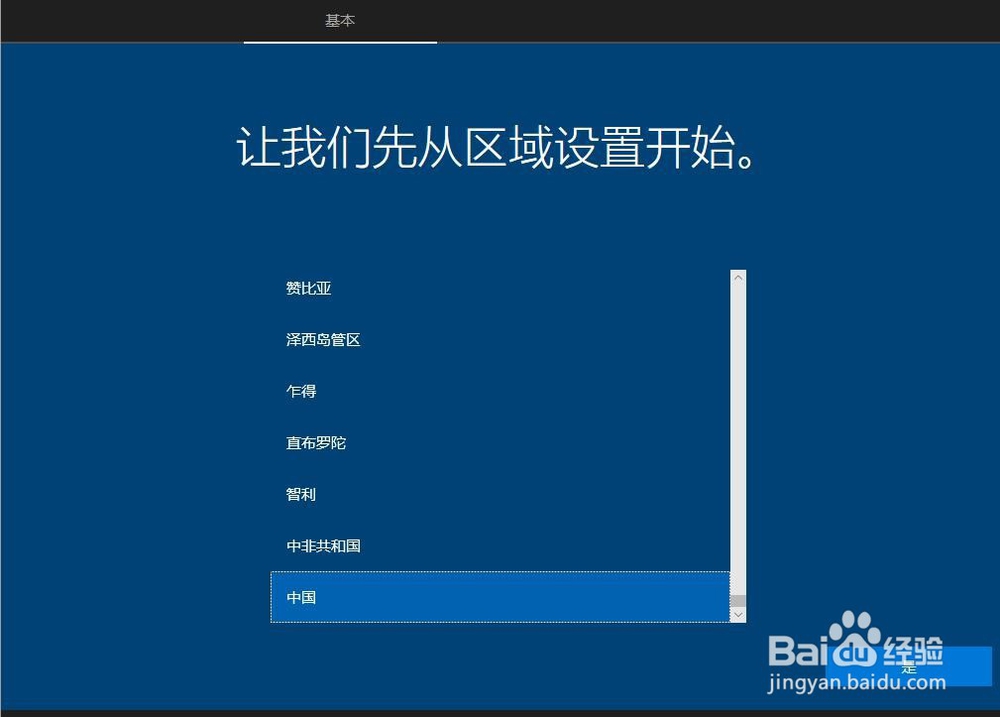
11、键盘可以先选一个以后再设置,不设置就默认,下一步

12、键盘布局,默认

13、如果只是个人使用的话,就选上面,针对个人使用的设置

14、如果以前有微软账户并且绑定的自己已经激霰翌倡戈活的系统,可以登陆(微软账户可以进系统后添加)也可在选择左下角的脱机账户,一般是选择左下角的脱机账户,
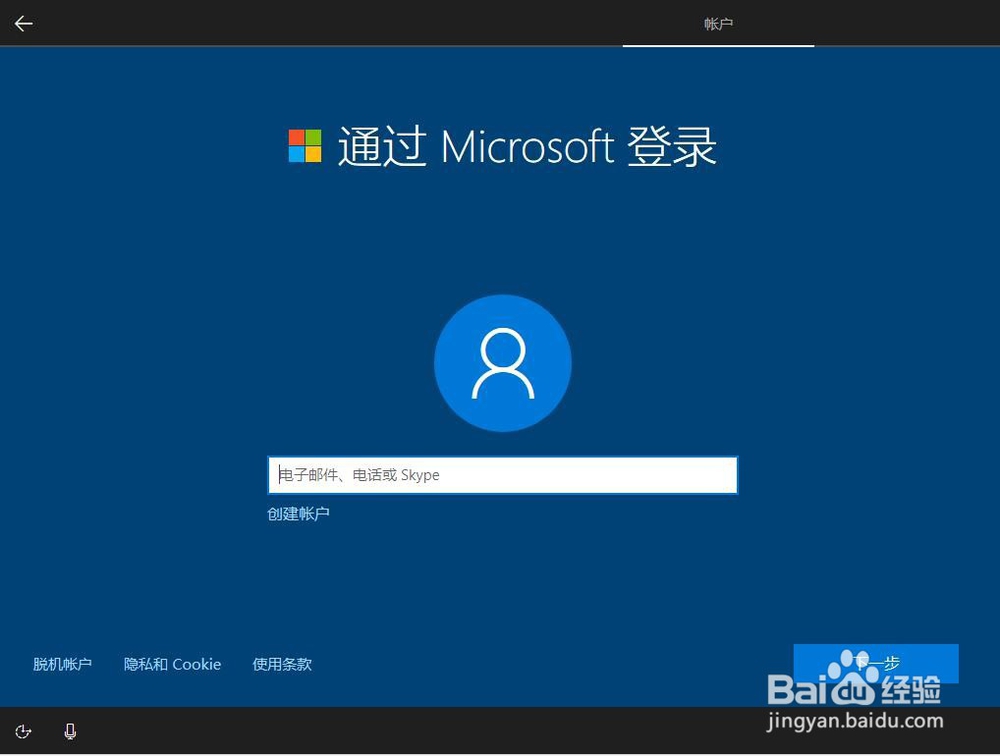
15、如果需要微软的各项其他服务,可以登陆并获取一般选左下有限的体验
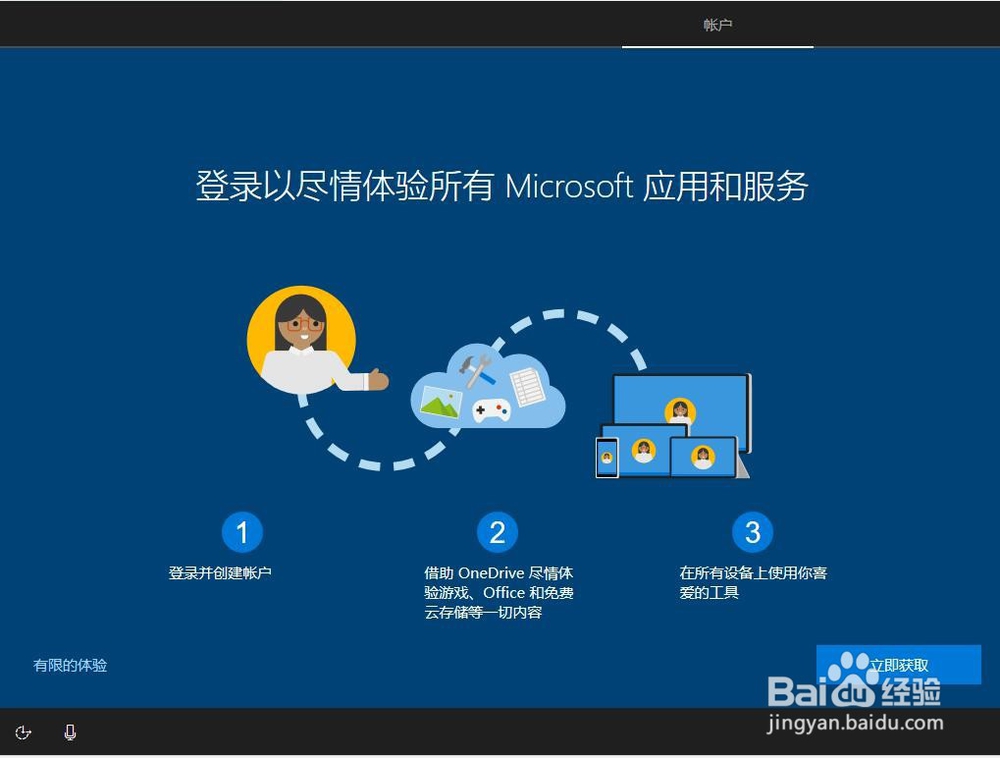
16、给脱机电脑取名,自己取
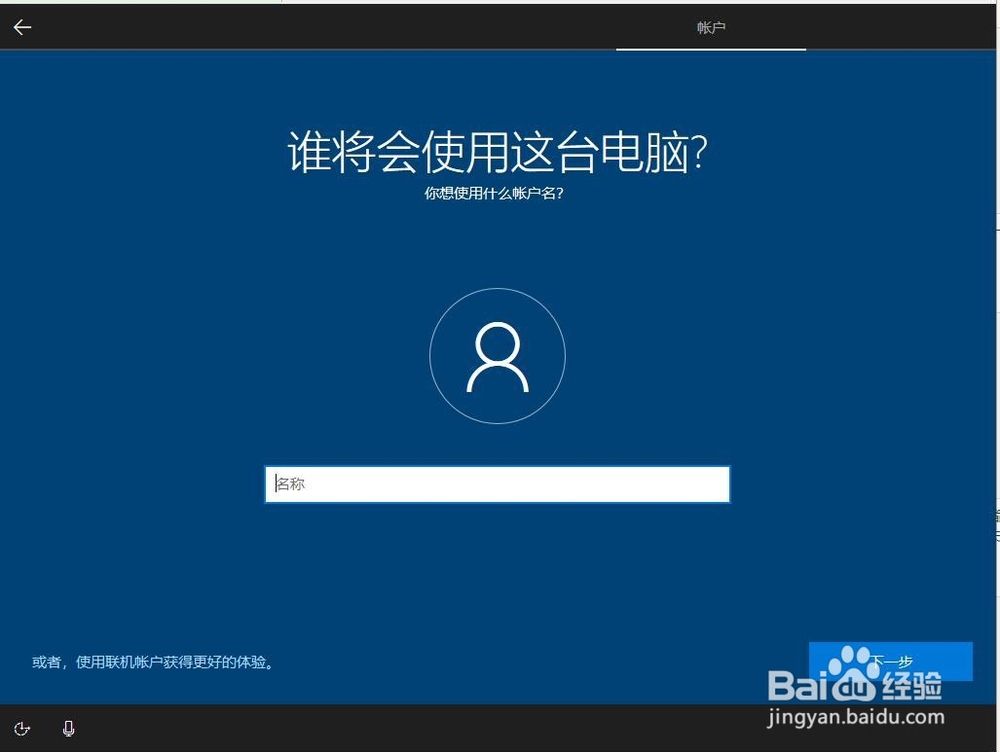
17、密码,可以不用输入,留空,如果要设置密码请牢记

18、历史活动需要记录吗?一般拒绝,否
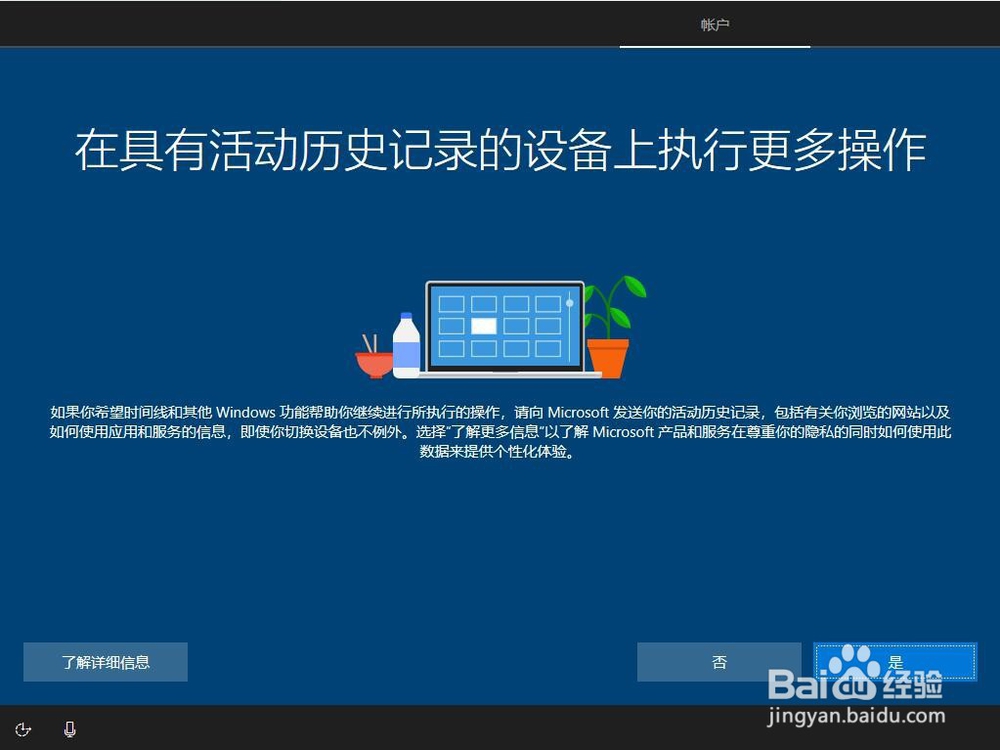
19、需要数字助理的多项服务吗?如果需要可以点是一般是不需要,点拒绝

20、各项服务,根据自己需要,可以打开或者关闭其中一项一般是全部关闭,再点接受

21、以后就是漫长的安装设置过程,完成后就进入系统了